こんにちは、わけお課長です!
私はChromebookとEvernoteを使いながらブログの執筆や、仕事に活用しています。
Evernoteは14年、Chromebookは2年使っていてこの2つの相性がとてもよくなってきているので、オススメしていきたいと思います。
ChromebookとEvernoteは、どちらもコアなマニア?に人気の高いツールです(笑)
Chromebookは、GoogleのChrome OSを搭載したノートパソコンで、軽量で使いやすく、セキュリティも高いことで知られています。
Evernoteは、メモ帳、タスク管理ツール、スケジューラー、PDFリーダーなど、さまざまな機能を備えたノートアプリです。また、最近の安定性向上は使いやすさに拍車をかけていて、会社員であればこれらのツールを組み合わせることで、さらに効率的に仕事を行うことができます。
それでは前置きが長くなりましたが、これから語っていきます!
会社員向けのChromebookとEvernoteの活用方法
ChromebookとEvernoteの相性の良さ
ChromebookとEvernoteは、実は非常に相性がいいです。
その理由は、ChromebookがWebベースのOSであること、EvernoteがWebサービスであることです。
ChromebookはWebブラウザでインターネットにアクセスして作業を行うため、Evernoteなどのサービスとの連携が非常にスムーズです。
EvernoteはChromebook(ブラウザ)からであればアプリをダウンロードすることなく使用するので容量も減りませんし気兼ねなく使うことができます。
また、Chromebookは起動が早く、Evernoteをスッと立ち上げてメモを取ることがスムーズにできます。私はカフェで作業することが多いですが、椅子に座って落ち着いて、Chromebookを立ち上げて、Evernoteにたどり着くまでに10〜20秒ほどです。コーヒーを一口目行く前に作業環境が整ってしまいます。
これってWindowsではあまりできない感覚で、スペックによると思いますが立ち上げからだと1分ぐらいかかってしまうのでは…
新鮮な思考のメモを取りたいのであれば、スマホでもできますが、キーボードが付いた爆速のメモ帳という素晴らしいコラボレーションを皆さんお試しいただけると癖になると思います。
Chromebookのメリット
Chromebookは、軽量で持ち運びが簡単なノートパソコンです。また、バッテリー駆動時間が長く、電源を気にせずに作業をすることができます。さらに、Chromebookはセキュリティが非常に高いため、会社員の機密情報を保護することができます。
Evernoteのメリット
Evernoteは、メモ帳、タスク管理ツール、スケジューラー、PDFリーダーなど、さまざまな機能を備えたノートアプリです。Evernoteを活用することで、メモを整理したり、タスクを管理したり、スケジュールを立てたり、PDFファイルを閲覧したりすることができます。また、Evernoteは複数の端末からアクセスできるので、外出先でも仕事の続きをすることができます。
ここ最近のEvernoteはBending Spoonsに買収され、どんな動きをしてくるのかと心配していましたが、最近公開されたブログで下記のような発言がありました。
Bending Spoons の目標は Evernote を再び素晴らしいアプリとして蘇らせることです。
Evernoteブログ:長期的な未来を見据えた Evernote の基盤強化より
このブログは14年使っているユーザーからするととても心強いメッセージですし、現にBending Spoonsに買収されたあとのアプリケーションの使用感もとってもポジティブなものです。
検索のスピードは早いですし、ノートの同期も早いノートの立ち上げもスムーズです。過去のブログでもお伝えしていますが当たり前のことが当たり前にできるアプリケーションへ生まれ変わろうとしています。
またここ2-3年のアップデートでUIをWindowsやMac、Webサイトを同じにしているので、どのPCからも迷うことなく使用できるようになっています。
ChromebookとEvernoteを組み合わせた活用方法
ChromebookとEvernoteを組み合わせることで、さらに効率的に仕事を行うことができます。以下は、具体的な活用方法をいくつかご紹介します。
- 仕事のメモを整理する
- タスクを管理する
- スケジュールを立てる
- PDFファイルを閲覧する
- アイデアを出す
- 自分の能力を高める学習する
- 仕事の資料を管理する
- 仕事の進捗状況を管理する
- 仕事の報告書を作成する
デメリットとして
ショートカットキーが限られる
アプリではないのでショートカットが限られます。これに関してはブラウザーの特性上、WindowsやMacで使用していると使えるショートカットキーが使えません。
私がWebのEvernoteで使っている主なショートカットが下記のようになりますが、圧倒的に使えるものが少ないです。
- alt + t タスク作成
- ctr + b 太字
- ## + 半角スペースh2見出し
- ### + 半角スペース h3見出し
- — + 半角スペース 水平線
複数のウインドウを開こうとすると、Webブラウザーのタブを複数開くことになる
WindowsやMacだと、ノート自体を新たしいウインドウで複数開くことが可能ですが、Chromebookで使用すると、Webブラウザーで対応するため、新しいウインドウを開くときはまずタブを開くことから選択する必要があるので手間です。
また、ノートブックなどの左のサイドバーがもれなく一緒に開いてくるので、集中して使用しているノートだけを開くことはできないです。
まとめ
ChromebookとEvernoteは、どちらも非常に便利なツールです。会社員であれば、これらのツールを組み合わせることで、さらに効率的に仕事を行うことができます。ぜひ、ChromebookとEvernoteを試してみてください。
ChromebookとEvernoteを使い始めるには、まずChromebookを購入する必要がありますが導入するのは比較的かんたんだと思います。
Chromebookは、Amazonや楽天市場など、さまざまなサイトにてウインドウズ機よりも安価で販売されていますし(しかし低スペックはオススメしません…)、Evernoteは無料で利用することができます。EvernoteのWebサイトからアカウントを作成すると、すぐに使い始めることができます。
ChromebookとEvernoteを組み合わせることで、さらに便利で効率的な作業環境を実現することができます。ぜひ、ChromebookとEvernoteを試してみてくださいね。
ではまた!



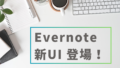
コメント